
株式会社グットアップ
榎本元
株式会社グットアップ代表取締役|士業WEB支援歴10年|WEBマーケ著書3冊|社労士(~2013年)|人生を変える、士業ホームページ制作|「あなたブランド」で選ばれる士業へ|静岡県→東京→長野県→東京→現在は静岡県在住|ポメラニアンとマルチーズ飼い。
[基本操作]

ホームページが公開された後の更新について解説します。
ホームページの上部にある横並びのメニューについて、表示を変更したりできますか?

あなた
ホームページ上部の横並びのメニューは、自由自在に変更できます。ユーザーに使いやすく設定することが重要なので、設定方法をマスターしてください。

榎本元
ホームページ上部の横並びのメニューのことを「グローバルメニュー」や「グローバルナビ」と呼びます。
クライアントがホームページを訪れた際に、自分が見たいページに最短距離でたどり着けるようにメニューを設定することで、ユーザーの離脱を防ぎ、満足度が高まります。
また、サイト内の滞在時間が延びることで、サイト全体のGoogleの評価も高まりますので、グローバルメニューの設定方法を工夫することは重要です。
管理画面にログインする>左サイドバーの「サイト設定」をクリック>「ヘッダー設定」をクリック>「グローバルメニュー」タブをクリック>グローバルメニューの設定を行い、「Update」ボタンをクリックして完了。
グローバルメニューの設定は、慣れないとちょっと難しいかもしれません。この動画では、グローバルメニューの使い方・設定方法をわかりやすく解説していますのでぜひご覧ください。
横並びに5個設定可能。子メニュー設定可能でマウスオーバーするとメニュー表示。サイト内のページを設定するだけでなく、サイト外のページも設定可能。
かなりのバリエーションが可能なので、ユーザーが最短で見たいページに辿り着けるように工夫して下さい。
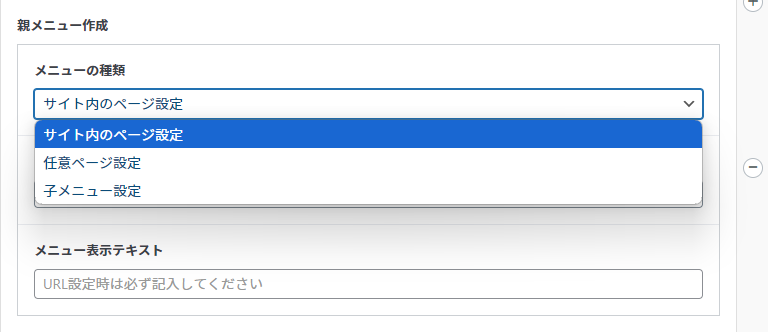
グローバルメニューに設定できるメニューは3種類あります。
①サイト内のページ設定:ホームページ内にある「ページ」をメニューとして設定できます。
②任意ページ設定:任意のURLをメニューとして設定できます。
③子メニュー設定:メニューにマウスを重ねると、子メニューが表示されるようにできます。
オススメのメニュー構成は以下す。
基本パターン:事務所案内|代表プロフィール|サービス案内|解決事例|お役立ち記事
こちらを基本としながら、子メニューなどを活用して、使いやすいグローバルメニューを作っていってください。
例えば、コンテンツが増えてきた場合は、上記の基本パターンに子メニューを組み合わせて、以下のようにできます。
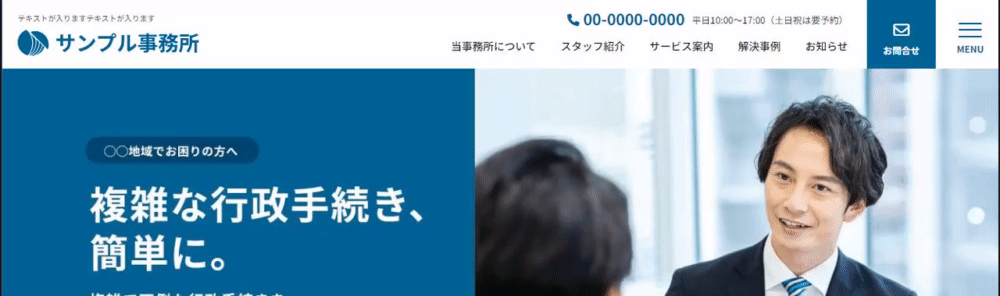
ホームページ立ち上げ直後は「解決事例」や「お役立ち記事」などまだできていない場合もあると思います。そのような場合は、グローバルメニューから非表示にし、未完成のページにユーザーがたどり着かないようにしましょう。

榎本元
Contact
ご質問やご相談がございましたら、お気軽にお問合せください。
専門スタッフが丁寧に対応いたします。
対応地域
全国オンライン対応(弁護士・法律事務所|司法書士|行政書士|社会保険労務士|税理士・会計事務所など全士業に対応)